Iphone如何设置录屏?以下内容主要是针对遇上苹果自带录屏在哪的问题,我们该怎么处理呢。下面这篇文章将为你提供一个解决思路,希望能帮你解决到相关问题。
一、Iphone如何设置录屏
Iphone13为例:
步骤1、打开设置,点击控制中心。
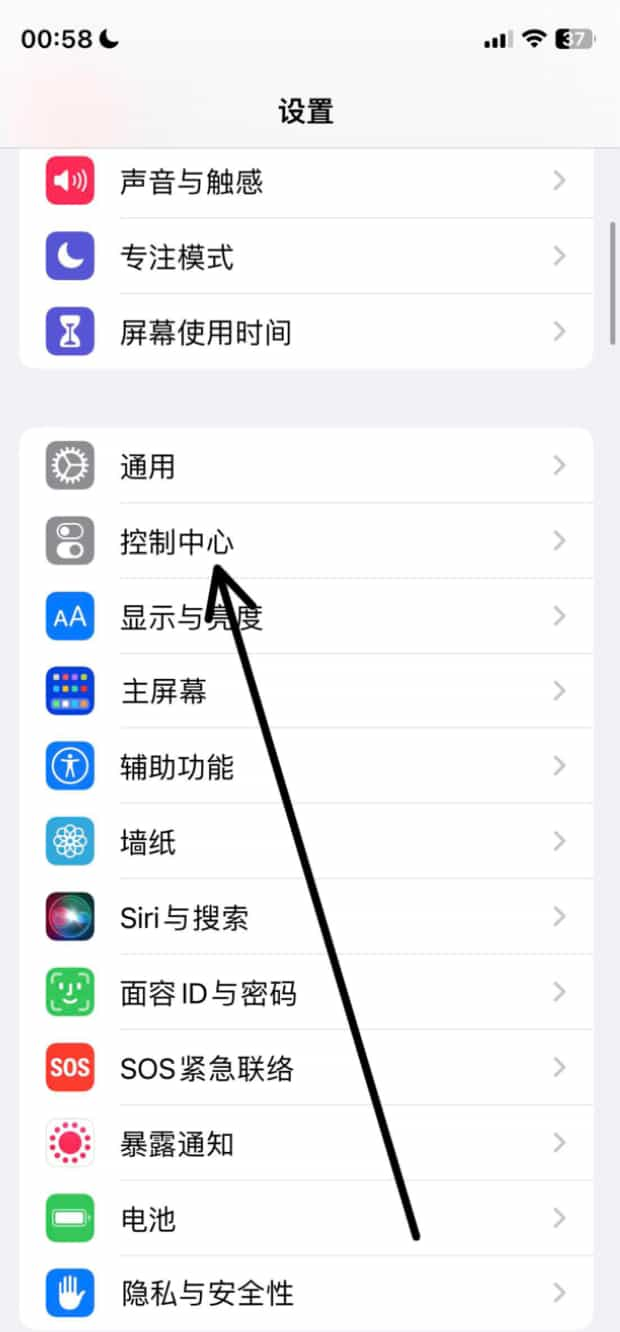
步骤2、点击屏幕录制前面的加号图标添加到控制中心中。
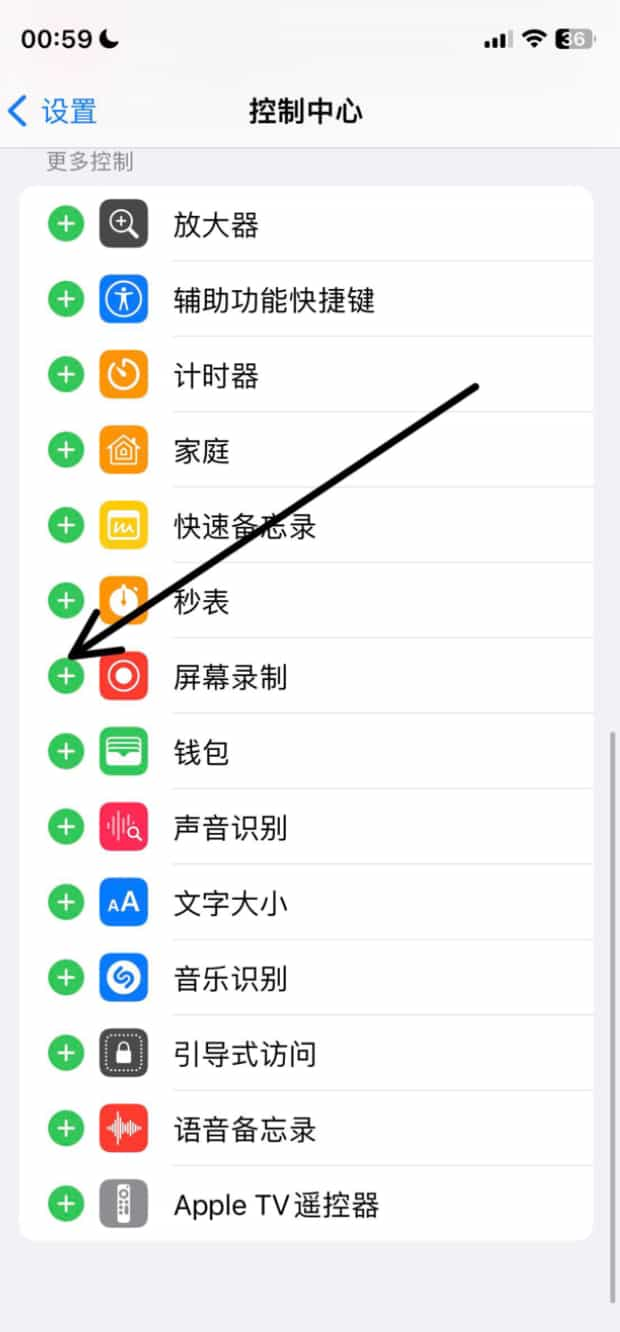
步骤3、从屏幕右上角下滑打开控制中心,点击录屏。
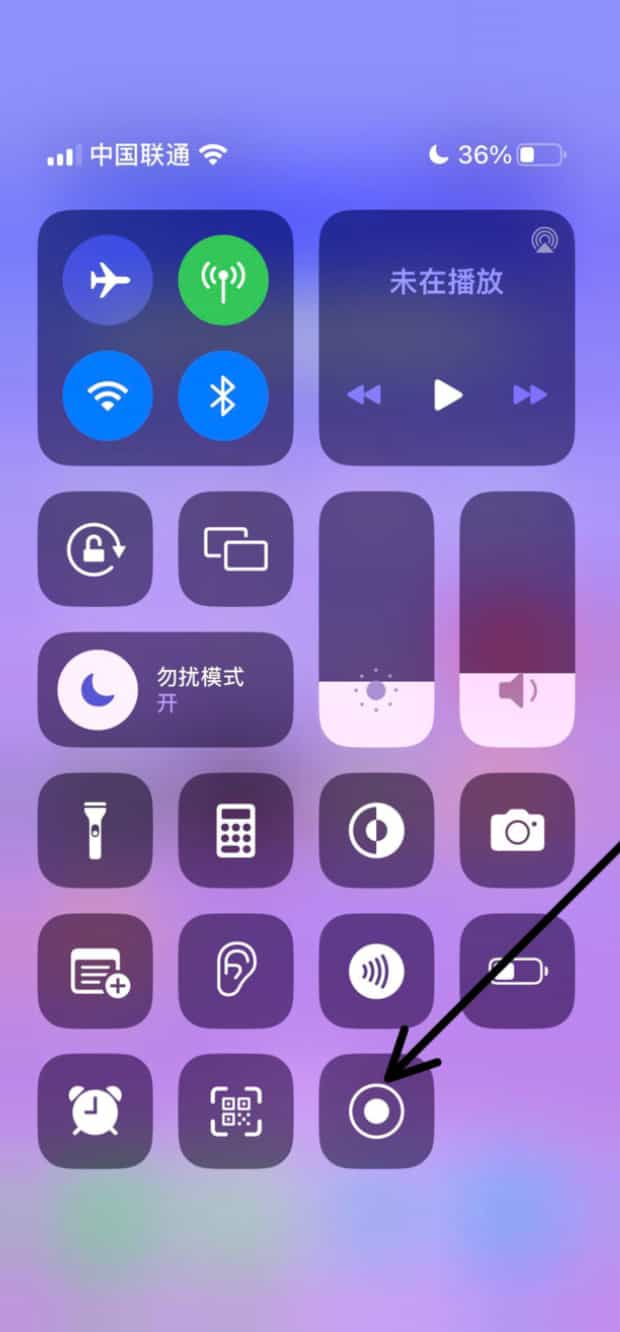
步骤4、即可开始录屏。
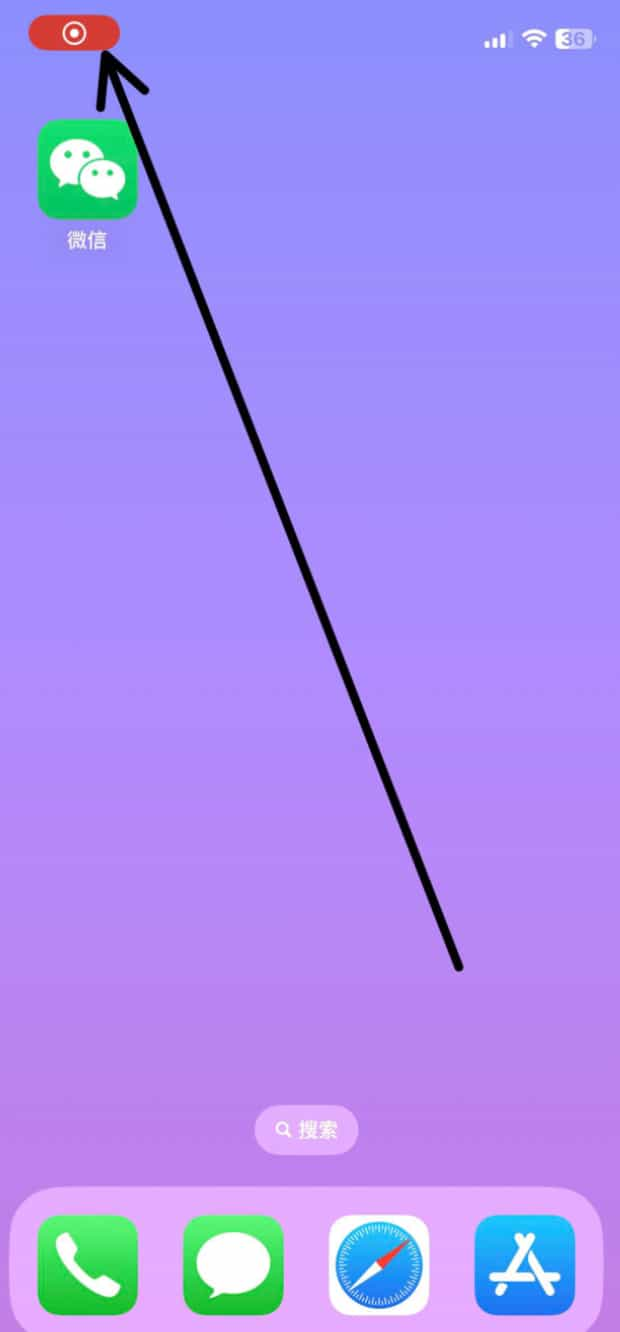
二、苹果自带录屏在哪
第一:将iPhone手机解锁至手机桌面下,找到【设置】图标打开。
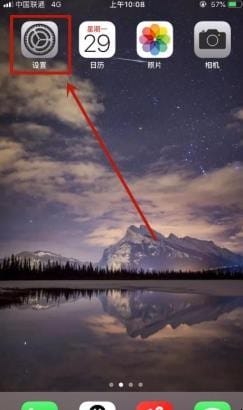
第二:进入手机的【设置】选项列表后,找到【控制中心】设置打开。
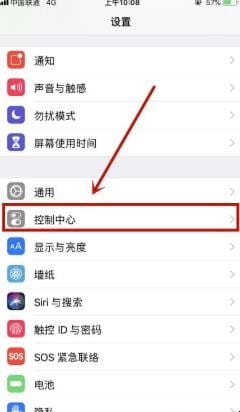
第三:在【控制中心】的页面下点击【自定控制】进行下一步。
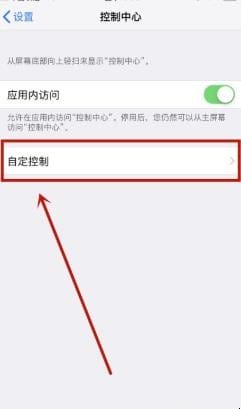
第四:进入【自定义控制】的工具列表下,找到【屏幕录制】功能进行添加。
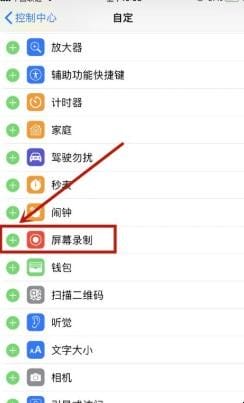
第五:成功添加后,按住iPhone手机屏幕底部向上滑动唤起【控制中心】面板后,点击【屏幕录制】。
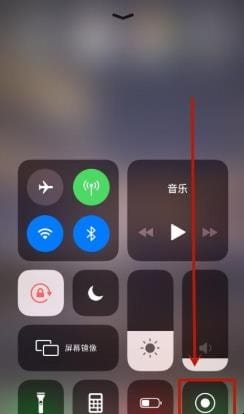
第六:点击按钮后即可使用iPhone自带的屏幕录制功能,再次点击顶部红色方框后。点击【停止】即可结束录制。
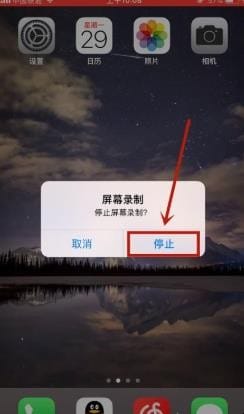
第七:iPhone自带的屏幕录制功能完成录制后,即会将视频文件自动储存在iPhone的手机相册中。

关于苹果自带录屏在哪的全部内容就介绍完了,希望文章能够帮你解决Iphone如何设置录屏相关问题,更多请关注本站手机栏目的其它相关文章!
